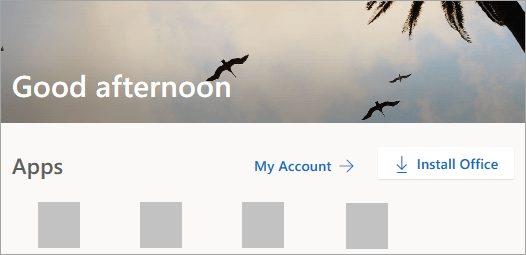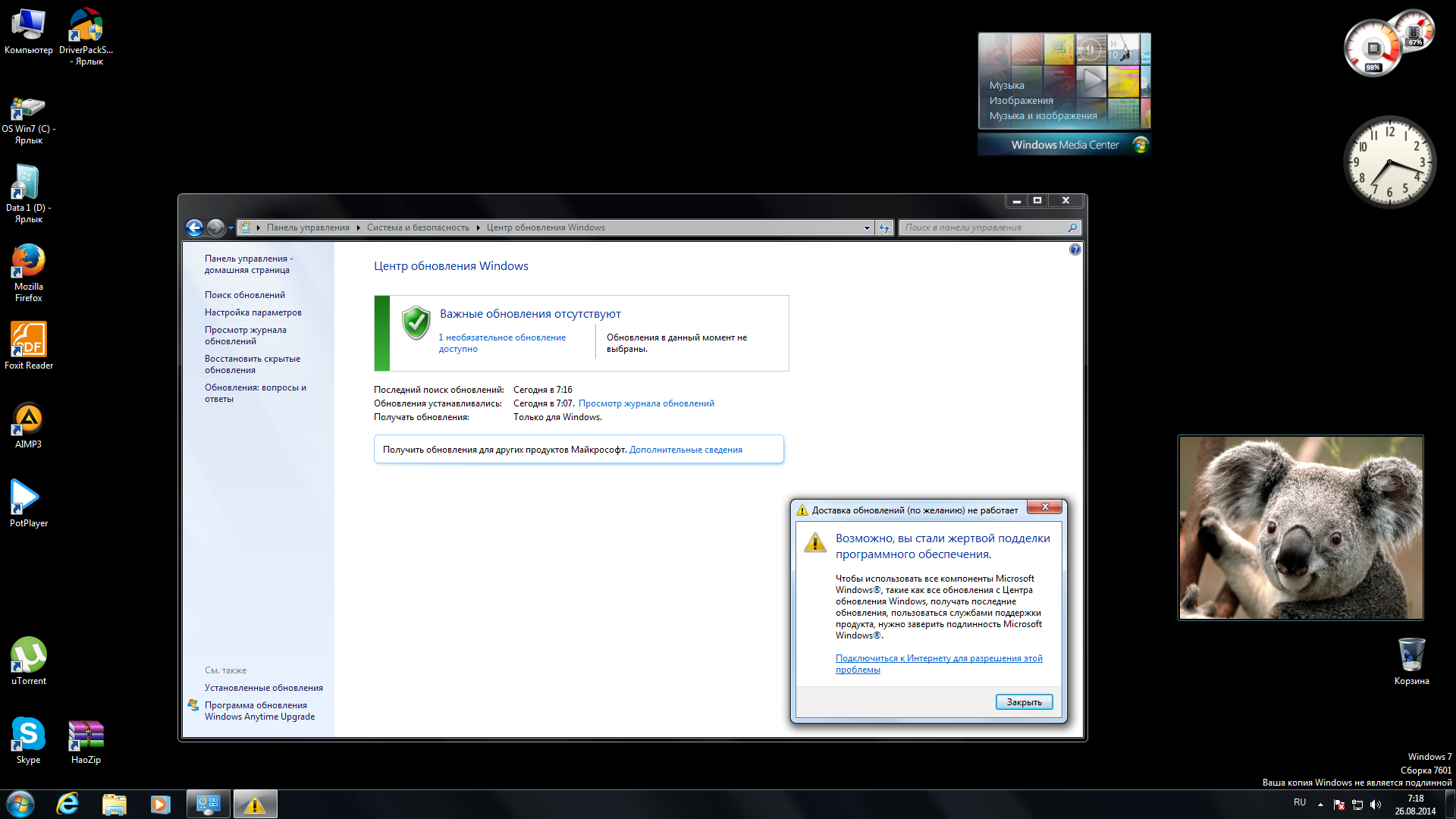Срок доставки товара в течении 1-3 дней !!!
|
|
Компьютерные подсказки для начинающих пользователей. Вызов командной строки в windows 10
Как вызвать командную строку в Windows — популярные способы
Оказывается, открывать программы, редактировать настройки в работе ОС, управлять ПК можно используя командную строку. Но вначале ее нужно открыть. Командная строка в Windows 10 как вызвать? Рассмотрим разные способы.
Что это такое
Командная строка — программный инструмент, управляющий ОС и приложениями при помощи использования текстовых команд. Такое управление происходит быстрее, так как не задействуются мощности ПК, потому что графическая оболочка ОС не используется.
После обновлений 2017 теперь по умолчанию пишется «PowerShell». Если так не нравится, сделайте следующее. Переходим «Параметры»-«Панель задач»-«Заменить». Выбираем положение «Откл»

Быстрый способ
Используйте горячие клавиши «Win+X». Меню вызванное таким способом, предоставляет доступ к разным функциям ОС.
Как вызвать, используя поиск
Рекомендую, если забыли как открыть нужную настройку, кликните «Win+S», далее напишите название элемента. Начните писать слово «Командная», результат появится в выдаче.
Используем проводник
Если кликнуть правой кнопкой мышки на пустом месте, нажав клавишу «Shift» откроется меню, в котором выберите «Открыть окно».
Запуск «Cmd.exe»
Командная строка — исполняемая программа, находящаяся в «exe» файле. Расположена в директории с установленной системой «System32» и «SysWOW64» (если установлена 64 разрядная версия ОС). Запуск производится из папки. Для удобства создайте ярлык и добавьте его на рабочий стол, чтобы получить доступ к ней, когда будет необходимо. Нажмите на нем правой кнопкой, далее «Создать ярлык». Можно по-другому. Нажимаем «Win+R», далее прописываем «Cmd.exe».
Можно по-другому. Нажимаем «Win+R», далее прописываем «Cmd.exe».
Важная информация
В последней версии ОС для работы с консолью появились новые возможности. Это копирование, вставка (Ctrl+C, Ctrl+V). Изначально эти функции не работают. Чтобы включить откройте консоль, нажмите правой кнопкой по иконке вверху. Далее «Свойства». Снимите чекбокс напротив пункта «Использовать прежнюю».
Как вызвать командную строку Windows 10 используя горячие клавиши
Работа с комбинацией клавиш, быстрее чем при помощи мыши. Работая с командной строкой используйте такие комбинации клавиш:
- «Ctrl+C» «Ctrl+V» копирование, вставка;
- Чтобы выделить весь текст строки нажмите «Ctrl+A»;
- «Alt+F4» закрывает консоль;
- Открытие поиска «Ctrl+F»;
- Чтобы выделить один символ который расположен слева от курсора нажмите «Shift+ стрелка влево;
- Чтобы переместить курсор на начало текущей строки используйте «Shift+Home».
Командная строка в Windows 7 как вызвать
Нажимаем «Пуск»-«Программы». Находим папку «Стандартные», находим нужный файл.
Командная строка в Windows 8 как вызвать
Нажимаем «Пуск». На пустом месте нажмите правую кнопку мыши. Появится панель, нажимаем значок «Приложения». Откроется окно где находим нужный ярлык.
Вывод
Мы рассмотрели, как вызвать командную строку. Она помогает узнавать информацию о компонентах ПК, редактировать системные настройки, выполнять пакетную обработку. Используйте ее в работе, это удобнее.
public-pc.com
Как вызвать командную строку Windows 10
После множества обновлений, командная строка Windows 10 стала более информативной, а также интегрированной с терминалом от Linux подобных систем (начиная со сборки 1607). С ее помощью можно вести настройку Unix подобных клиентов и серверов. Когда открывается cmd, то можно реально управлять любой опцией NT системы. Перед началом работы со строкой стоит хотя бы просмотреть основные команды, список которых есть на сайте корпорации. Не следует копировать их бездумно в интернете, так можно существенно навредить «десятке», если запустить некорректную функцию.Многие запускающие файлы в корневых папках Windows отвечают за отдельные подсистемы, которые крайне важны для общей функциональности и стабильности системы, отключение их через терминал может привести к сбоям. Поэтому прежде чем вмешиваться в работу системы, нужно внимательно обдумать все за и против и адекватно взвесить свои силы и уровень компьютерной грамотности. И только после этого приступать к работе.
Способы запуска командной строки
Перед тем как открыть командную строку в Windows 10, следует знать, что все команды должны исходить от администратора, иначе не хватит прав и команда может попросту не сработать.
Командная строка в Windows 10: как вызвать? Для запуска команды от администратора на панели задач в меню поиска нужно ввести «Командная строка» и в открывшемся окне выбрать соответствующий ярлык, предварительно кликнув по нему левой кнопкой мыши и выбрав запуск от имени администрации. Для англоязычной версии операционной системы нужно просто ввести в поисковую строку «Comm…». Далее поисковик найдет соответствующий ярлык. Также в списке классических приложений есть пункт «Командная строка» в Windows 10. Как вызвать ее? Просто клацнув мышей с указанием, что нужен терминал с привилегиями администратора.

Важно отметить некоторые изменения, произошедшие с окном командной строчки в последней версии Виндовс.
Если ранее шрифты были крупными, с большой пиксельной зернистостью, то теперь они утонченные и не раздражают глаз. Сама командная строка работает существенно быстрее, последовательно справится хоть с десятью, хоть с тысячей команд почти мгновенно.
Продвинутым пользователям
Перед тем как запустить командную строку в Windows 10, стоит понимать, что это путь продвинутого пользователя, который хочет внести изменения в тонкие настройки системы. Именно через нее можно настроить реестр, групповую политику, отключить обновления, даже активировать пиратскую ОС или софт. Также через командную строку делают глубокое форматирование разделов, которые привести в порядок обычным способом не выйдет.
Помните, что всегда стоит проверить команду перед тем, как вызвать командную строку.
Все дело в том, что в сети много неточностей, а некоторые недоброжелатели изначально указывают некорректные команды, которые могут навредить ПК куда больше самого зловредного вируса. Поэтому со строчкой надо быть аккуратными, не запускать:
- сторонние «кряки»;
- «активаторы», не внушающие доверия.
Следует помнить, что вносить изменения в настройки системы стоит только в самом крайнем случае.
В предыдущих выпусках Windows 10 почти каждый пользователь старался через командную строчку отключить слежку и обновления, но сборка 1703 лишила эти операции смысла. Теперь и обновления можно откладывать, и слежку выключать через меню настроек системы.
Открытие строчки
Чтобы вызывать командную строку, больше не нужно искать ее среди приложений, достаточно просто ввести название в поисковую строчку. Как только выйдет привычное окошко с черным экраном и мигающим курсором, можно практиковаться в наборе команд, которые были актуальны с 80-х годов прошлого века и в большей части своей не поменялись и сейчас.

Перед тем как открыть командную строку Windows 10, стоит запомнить главное правило. После подтверждения команды нажатием клавиши Enter пути обратно не будет, отформатируется раздел диска или отключится сетевая служба, выполнится любая другая команда.
Поэтому очень внимательно нужно проверять правильность ввода и саму смысловую суть команды (в сети встречаются ошибки и опечатки, которые для информации могут стать фатальными).
Поэтому Microsoft и не рекомендует пользоваться командной строкой непрофессионалам. Для них и был придуман оконный интерфейс. А строка, с которой запускается все и вся, надежно спрятана от простых пользователей. Поэтому главное правило заключается в том, что открываем строчки только ответственно и, обдумав все риски.
Похожие статьи
owindows.ru
Как вызвать командную строку в windows 10?
Командная строка в любой версии windows является очень важным и востребованным атрибутом. Если вы хоть раз занимались сетевым конфигурированием компьютера, то должны быть с ней знакомы. Несмотря на то, что некоторые способы вызова командной строки одинаковы для всех версии ОС Windows, у многих пользователей возникает вопрос о том, как вызвать командную строку в windows 10? Об этом и пойдет речь в данной статье.
Способы вызова командной строки в Windows 10
Существует несколько способов как можно запустить командную строку. В данной статье будут рассмотрены 3 самых простых и быстрых.
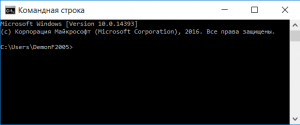
Командная строка в Windows 10
Способ 1 — Через поиск
В Windows 10 прямо возле меню пуск присутствует значок поиска в виде увеличительного стекла. Это поиск. С его помощью можно найти и открыть командную строку от имени администратора.
Для этого нажмите на этот значок, а в открывшемся окне наберите «Командная строка«.
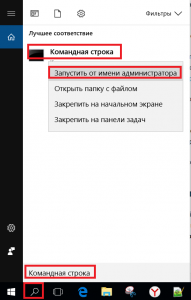
Запуск через поиск Windows 10
В результатах поиска нажмите на значок командной строки и выберите «Запустить от имени администратора«.
После этого запустится командная строка в Windows 10.
Способ 2 — Через меню пуск
Чтобы вызвать командную строку в Windows 10 через меню пуск, достаточно нажать по нему правой кнопкой мыши и в открывшемся меню выбрать «Командная строка (Администратор)».
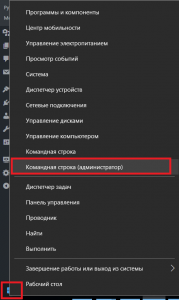
Запуск через контекстное меню «Пуск»
Способ 3 — Через команду «Выполнить»
Данный способ предлагает воспользоваться командой «Выполнить». Для этого нужно вызвать специальное окно комбинацией клавиш «Win»+»R«.
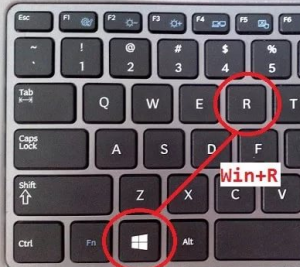
Комбинация кнопок «Win»+»R» на клавиатуре
В открывшемся окне набрать «CMD«.
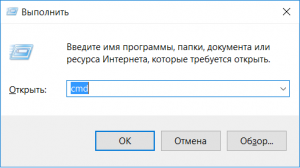
Запуск через окно «Выполнить»
Далее нажимаете «Ок» и командная строка запустится.
Почему командную строку лучше запускать от имени администратора?
Все дело в том, что при конфигурировании или настройке определенных функций операционной системы для внесения изменений могут потребоваться права администратора. И если пытаться что — либо поменять через командную строку в обычном режиме, вам попросту может не хватить прав и введенная вами команда не будет выполнена.
helpadmins.ru
Как сделать вызов командной строки в windows 10?
Среди существующих компонентов серии популярных операционных систем виндовс, есть по-настоящему проверенные годами средства.
Многие из них могут похвастаться тем, что присутствовали еще в самых ранних вариантах данной ОС, однако все они сравнительно молоды, учитывая возраст командной строки. Являвшаяся основой для такой популярной в прошлом системы, как MS DoS, она представляется незаменимым инструментом, и по сей день не утратила своего значения.
Что такое командная строка?
Прежде чем научиться осуществлять вызов командной строки в windows 10, необходимо узнать побольше об этой полезной функции.
Все современные пользователи ПК давно привыкли к графическому интерфейсу управления, предполагающему использование мышки для осуществления навигации по ОС. Однако, в далеком прошлом, подобного рода интерфейс отсутствовал, а вместо него, использовался текстовой.
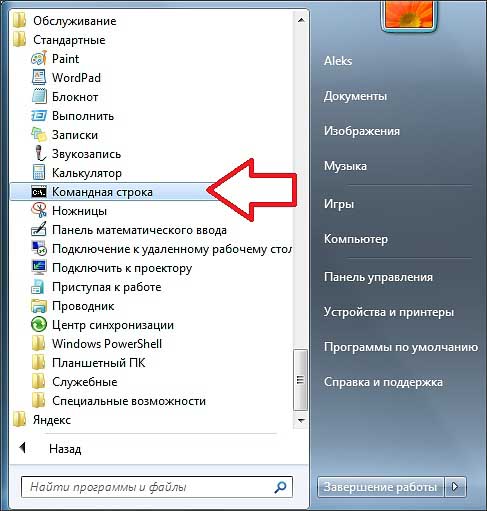
От пользователя требовалось вводить определенные команды в специальное поле, после чего, нажимать Enter — таким образом, запускались все приложения и необходимые компоненты системы. Поскольку некоторые специальные задачи, например, раздачу wi-fi с ноутбука или запуск средства исправления ошибок, возможно, выполнить только с использованием данного средства, очень важно научиться пользоваться им.
Вызов строки
В десятой версии ОС как и в Windows 7 существует сразу несколько методов, позволяющих успешно вызвать командную строку для последующего ввода команд. Они отличаются как по временным затратам, так и по числу требуемых манипуляций. Окончательный выбор наиболее подходящего из них, конечно же, остается на усмотрение пользователя, однако объективности ради, имеет смысл отметить, что наиболее быстрым является метод, предполагающий использование горячих клавиш.

Существует несколько методов вызова командной строки, заслуживающих внимания пользователя:
- Использование горячих клавиш. Для этого, потребуется нажать сочетание клавиш Win+R, после чего ввести CMD в появившееся поле. Данный метод представляется наиболее быстрым, но требует запоминания сочетания кнопок для вызова меню.
- Использование меню Пуск. Для этого, необходимо нажать правой кнопкой мыши на значке меню, после чего, выбрать соответствующий пункт в появившемся списке;
- Более медленным методом, представляется использование категории Все программы в меню Пуск, так как здесь нужный пункт будет найти заметно сложнее.
Данная функция предполагает обширные возможности для её вызова, ввиду чего, у пользователя имеется возможность выбрать наиболее удобный для него вариант.
learnwindows.ru
Как вызвать командную строку в виндовс 10: пошаговая инструкция
Нередко многие специалисты прибегают к помощи не совсем привычных для пользователей методов решения проблем или открытия тех или иных функций. Раньше я неоднократно упоминал об альтернативном методе решения многих проблем – прописывание ключей в командной строке (хотя меня можно поправить, что ключ неподходящее слово и правильно говорить команда – тут каждый использует слово на своё усмотрение). И вот пришла пора подробнее рассказать о самой командной строке и как её вызвать?
Зачем нужна командная строка?
Когда-то компьютеры не имели графического интерфейса. Сейчас такое многим покажется дикостью, но изначально монитор был пустым и двухцветным, а программы нужно было записывать заново каждый раз при использовании (да простят меня любители старины, потому что я опустил сразу несколько деталей: перфокарты, сохранение в память и даже компьютеры-однозадачники). И работа за ПК напоминала диалог с машиной – мы командуем что-то сделать, и команда это выполняет. Собственно, такой интерфейс долгое время являлся единственным и потребовалось почти десятилетие чтобы прийти к нынешнему виду.
Первое время командная строка была не чем-то непривычным, а наоборот простым и понятным. Даже первые интерфейсы ОС Windows были далеки от совершенства и именно командная строка была лучшим решением для многих проблем. Но постепенно отпадала необходимость знать команды и многие из них выполнялись уже с помощью мыши в графической оболочке. Командная строка начала становится уделом тех немногих, кто к ней привык.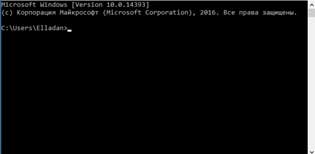
ВАЖНО! Командная строка позволяет выполнить любое из доступных системе, действий без навигации по папкам. В статьях раньше я уже упоминал некоторые команды, которые существенно экономят время пользователя. Критично вводить эти команды точно – иначе командная строка просто не поймёт запроса.
Как воспользоваться командной строкой?
Есть лишь один важный нюанс при использовании этой утилиты. Перед тем, как вызвать командную строку виндовс 10 нужно убедиться, что мы имеем права администратора. В противном случае любое действие будет сталкиваться с ограничением прав и выполняться не будет. Теперь можно приступить и к вызову этой утилиты:
- Нажатие сочетания кнопок Win+R открывает перед нами следующее окно;
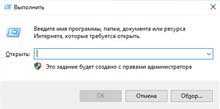
- В нём необходимо ввести 3 буквы (обязательно в английской раскладке): cmd;

- Теперь можно нажать клавишу Enter или просто клацнуть «Ок». После этого запускается командная строка.
СОВЕТ! Использование командной строки порой очень экономит время. Но для этого нужно знать команды. Запоминать их все необязательно, но можно найти книгу или любой другой источник информации, который содержит почти всё необходимое.
Конечно в ОС Windows 10 есть и другие способы вызова командной строки. Её можно найти с помощью поиска. Можно отыскать утилиту командной строки и в системных функциях Windows. Предложенный мной способ просто несколько быстрее и требует минимального количества кликов.
learnwindows.ru
Как вызвать командную строку в Windows 10
Для многих продвинутых пользователей ПК, а также специалистов существует командная строка Windows, которая упрощает выполнение административных задач. Но в 10 версии варианты ее вызова изменились. Немного ниже мы рассмотрим все способы, как вызвать командую строку.
Совет: способы, которые приведены в этой статье были протестированы в Windows 10, однако некоторые из них можно применить к версии 8.1 и 7.
1 – Открыть командную строку Windows 10 можно воспользовавшись таким инструментом как «поиск». Сначала находим сам «поиск» на панели задач (Win+Q), запускаем его и прописываем три английские буквы "cmd". Сразу после этих нехитрых манипуляций откроется командная строка.
2 – Более быстрый способ запуска — это сочетание клавиш на клавиатуре Win+R. Тут все очень просто, сначала зажимаете клавишу с изображением логотипа Microsoft, а потом нажимаете клавишу R. В открывшемся окошке нужно также ввести "cmd" или как вариант "cmd.exe", после чего нажимаем клавишу ENTER или с помощью мыши выбираем "OK".
3 – Также можно вызвать командную строку при помощи меню ПУСК. Первое, что нужно сделать это перейти в само меню, после чего в списке всех приложений находим "Служебные-Windows" и нажимаем на соответствующий ярлычок командной строки.
4 – Четвертый способ также является крайне быстрым способом вызова командной строки. Вот что нужно сделать: находясь на рабочем столе нажать комбинацию клавиш Win+X. Вам сразу откроется очень полезное меню, в списке которого будет наша командная строка.
5 – Последний способ также является рабочим, хотя, на мой взгляд, самым не удобным. Для этого нам необходимо воспользоваться "проводником windows". Заходим в мой компьютер, находим диск, на котором хранится ваш Windows и заходим в system32, в этой папке хранится файл запуска командной строки. Выглядит этот адрес обычно следующим образом:
"Этот компьютер - System (C: ) - Windows - System32", файл называется cmd.exe.
Теперь вы точно знаете, как вызвать командную строку в Windows 10.
linchakin.com
Как вызвать командную строку в Windows 10 и не только
14:48 Людмила Главная страница » Windows 10 Просмотров: 490Иногда для решения компьютерных проблем приходится использовать командную строку. Для этого существует несколько способов. В умелых руках командная строка – это очень мощный и гибкий инструмент. С её помощью можно добраться до самых скрытых настроек операционной системы. Хакеры при помощи командной строки могут показать вам такие возможности вашего компьютера, о которых вы даже не догадываетесь.
Но для начала необходимо найти эту, так называемую, командную строку. Сегодня мы поговорим о том, как вызвать командную строку в Windows 10. Некоторые из этих способов годятся и для других систем виндовс. Поэтому смотрите, читайте и применяйте.
Как вызвать командную строку в Windows 10
Что такое командная строка в Windows
Командная строка – это обязательная программа любой операционной системы для введения команд без использования окон. Сама программа выглядит, как черное окошко с белой строкой. Вводить команды можно только на латинице и арабскими цифрами. Русские буквы она не воспринимает и не дает их даже ввести.
Вызов командной строки через меню «Пуск»
Кликните по кнопке меню «Пуск». Выберите пункт «Все приложения» (если он у вас есть), и перейдите в раздел с буквой «С». Кликните по папке «Служебные – Windows». В открывшемся списке вы найдете ярлык командной строки. Кликнув по нему, вы откроете командную строку.

Вызов командной строки через поиск Windows
Найдите на Панели управления, возле кнопки меню «Пуск» иконку с изображением лупы. Это иконка поиска windows. Кликните по ней левой кнопкой мыши. В поле ввода начните писать слово «командная».

В прилагаемом списке выше найдите иконку командной строки и кликните по ней мышкой.
Если кликнуть по этой иконке правой кнопкой мыши, и выбрать пункт «Запустить от имени администратора», то запустится командная строка с более широкими возможностями.
P.S. Это возможно только в том случае, если вы работаете с учетной записью администратора.
Вызов командной строки с правами администратора
Некоторые действия в командной строке можно производить только с правами администратора. В таком случае вам необходима командная строка с такими правами.
Если вы работаете на компьютере под учетной записью администратора, то запустить такую строку можно без проблем. Для этого достаточно кликнуть правой копкой мыши по иконке командной строки в описанных выше способах, или
кликнуть правой кнопкой мыши по кнопке меню «Пуск», и выбрать в контекстном меню пункт «Командная строка (администратор)».

Вызов командной строки через команду «Выполнить»
Нажмите на клавиатуре одновременно на клавиши «Win» + «R».

Откроется небольшое окно «Выполнить». В поле «Открыть» введите команду «cmd» и нажмите кнопку «ОК».

Откроется командная строка.
Вот так просто и быстро можно вызвать командную строку в Windows 10 и в более ранних версиях. Это не все способы, но и этих вполне достаточно.На главную
Понравилась статья — нажмите на кнопки:

moydrygpk.ru